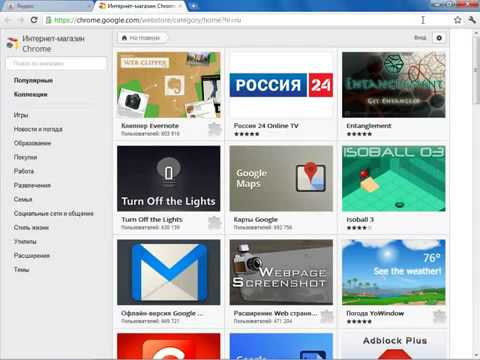
Наша сеть партнеров Banwar
Що навчитеся робити, подивившись це відео?
У цьому уроці ви навчитеся змінювати пошукову систему браузера, налаштовувати стартову сторінку, змінювати папку для завантаження фалів, працювати з панеллю закладок і історією перегляду.
Опис відео:
З попереднього уроку ви вже знаєте, як налаштувати браузер Google Chrome? У цьому уроці ви навчитеся працювати з Google Chrome.
Браузер - це програма, яка дозволяє переглядати веб-сторінки. Одним з швидких і простих браузерів є Google Chrome.
На прикладі автор показує, що результати пошуку ви можете вводити прямо в адресний рядок. А результати пошуку будуть виводитися тією системою, яка обрана за замовчуванням. Щоб змінити пошукову систему, зайдіть в параметри. Клацніть по гайковий ключ в правому верхньому куті екрану і перейдіть в розділ Параметри. У вкладці, потрібно в пункті Пошук вибрати бажану пошукову систему зі списку (Google, Yandex, Mail, Rambler, Bing). Тепер при введенні запиту в адресний рядок, пошук буде здійснюватися в обраній системі.
Якщо у вас з самого початку не налаштована стартова сторінка, то при запуску браузера буде відкриватися Панель швидкого доступу, де відображуються мініатюри тих сайтів, які ви відвідували останнім часом.
Для того щоб налаштувати стартову сторінку, потрібно знову зайти в Параметри і в розділі Головна сторінка прописати адресу тієї сторінки, яка буде завантажуватися при старті браузера. Якщо ви поставите галочку Скористатися сторінкою доступу, то при запуску браузера буде відкриватися сторінка зі слайдами недавно відвіданих сайтів. Тут же в параметрах в розділі Початкова група можна налаштувати відновлення останніх відкритих сторінок. Це дуже зручно.
Якщо браузер Google Chrome не призначено браузером за замовчуванням, то за допомогою кнопки Призначити Google Chrоme браузером за замовчуванням це можна швидко виправити.
У вкладці Розширені можна налаштувати папку завантажень, куди будуть зберігатися всі завантажувані з Інтернету файли. У розділі Завантаження натисніть кнопку Змінити і вкажіть шлях до папки для автоматичного збереження файлів. Тепер все, що буде завантажено за допомогою браузера Google Chrome, буде зберігатися в зазначеній папці.
Натисніть на гайковий ключ, наведіть курсор на розділ Закладки і виберіть пункт Показувати панель закладок. Під адресним рядком з'явиться рядок, де будуть відображатися закладки. Щоб помістити в цей рядок закладку, відкрийте потрібний сайт і перетягніть його прямо з адресного рядка в панель закладок. Після цього для швидкого переходу на улюблені сайти досить буде просто клікнути мишкою по значку сайту в панелі закладок. Якщо по значку сайту в панелі закладок натиснути правою кнопкою миші і вибрати пункт Змінити, то відкриється вікно редагування посилання, де ви можете змінити назву закладки та відредагувати посилання. Якщо Ім'я закладки повністю прибрати, то в панелі закладок буде відображатися тільки значок сайту, без підпису. Це зручно для компактного розміщення закладок.
В панель закладок зазвичай зручно виводити посилання на конкретні сайти, а вподобану сторінку або статтю можна помістити просто в закладки. Для цього потрібно кликати по зірочці, яка розташована праворуч в адресному рядку. За замовчуванням звичайно Google Chrome пропонує зберегти посилання в Панель закладок, однак ви можете в випадаючому списку вибрати Інші закладки. Після цього в правому кутку з'явиться папка Інші закладки, де будуть розміщуватися посилання на цікаві статті, блоги та сторінки.
Дуже корисно вміти користуватися Історією. Клацніть по гайковий ключ і виберіть розділ Історія. Тут ви побачите всі посилання, за якими ви переходили за весь час користування браузером.
У наступному уроці ви дізнаєтеся, як встановити Google Chrome? Як налаштувати браузер для комфортної роботи?
Що навчитеся робити, подивившись це відео?
Як налаштувати браузер для комфортної роботи?


